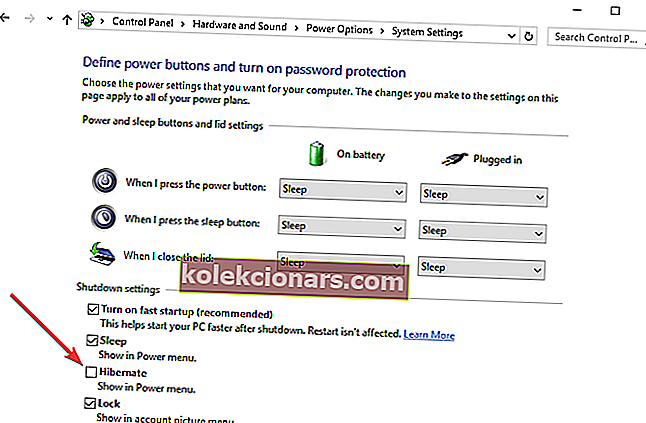Hvis du vil spare så mye strøm som mulig når du bruker datamaskinen, kan du vurdere å bruke dvalemodus . Dette alternativet er ikke aktivert som standard på Windows 10, men det betyr ikke at det ikke er mulig å legge det til Start-menyen.
De fleste stasjonære datamaskiner har hvilemodus aktivert som standard. Ved å bruke hvilemodus kan du slå av det meste av datamaskinens maskinvare og lagre din nåværende informasjon på RAM-minnet.
Mens du bruker hvilemodus, vil datamaskinen din fortsatt bruke litt strøm, men mye mindre. Så det er bra å bruke Sleep-alternativet hvis du skal være borte fra datamaskinen din i en kort periode.
En fordel med hvilemodus er at den "våkner" fra hvilemodus på bare noen få sekunder, slik at du enkelt kan fortsette der du slapp.
Hvis PCen din ikke avslutter hvilemodus, kan du sjekke ut denne smarte guiden for å løse problemet. På den annen side, hvis du har problemer med å holde PCen i hvilemodus, anbefaler vi deg å ta en titt på denne artikkelen for å finne en løsning.
Fremgangsmåte for å legge til dvalemodus i startmenyen i Windows 10
Når det gjelder dvalemodus-alternativet, fungerer det på en lignende måte, men det lagrer dine åpne dokumenter og kjørende applikasjoner på harddisken og slår av datamaskinen.
I en dvalemodus bruker datamaskinen null elektrisk strøm, så det er bra å bruke dette alternativet hvis du skal være borte en stund og du vil fortsette der du slapp når du kommer tilbake.
Den eneste ulempen med dvalemodus er at det tar litt mer å starte i forhold til hvilemodus. La oss se hvordan du aktiverer dvalemodus på Windows 10:
- Åpne Kontrollpanel og naviger til Maskinvare og lyd> Strømalternativer.
- Klikk Velg hva av / på-knappene gjør.
- Klikk deretter på koblingen Endre innstillinger som for øyeblikket ikke er tilgjengelig. Dette vil tillate deg å endre avstengningsalternativer.
- Sjekk dvalemodus (Vis i strømmenyen).
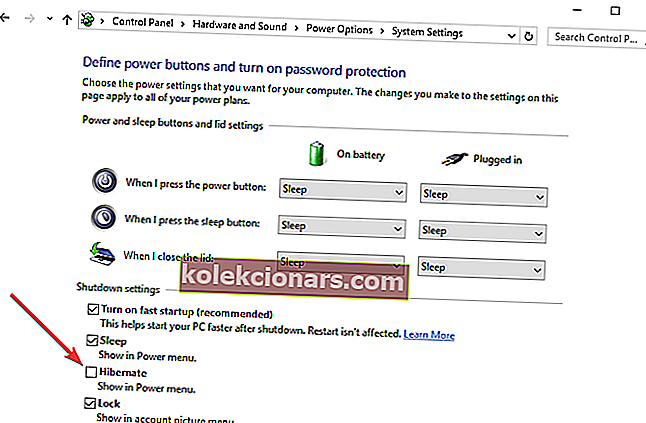
- Klikk på Lagre endringer, og det er det.
Hvis du ikke finner kraftplanene dine, kan du få dem tilbake ved å følge de enkle trinnene i denne artikkelen.
Du kan ikke åpne Kontrollpanel på Windows 10? Ta en titt på denne trinnvise veiledningen for å finne en løsning.
Nå bør du ha dvalemodus tilgjengelig i Start-menyen. Hvis du har kommentarer eller spørsmål, er det bare å komme til kommentarene nedenfor.
Dessverre kan det oppstå forskjellige tekniske problemer etter at du har aktivert dvalemodus i Windows 10. For eksempel kan det hende at datamaskinen din ikke går i dvalemodus. I andre tilfeller kan datamaskinen ta for lang tid å våkne fra dvalemodus.
Hvis du støter på noen av disse problemene, kan du bruke feilsøkingsveiledningene som er oppført nedenfor. Følg instruksjonene i de respektive veiledningene, og du bør kunne løse problemet på bare noen få minutter:
- LØST: Dvalemodus og søvnproblemer i Windows 10, 8, 8.1
- Fix: Uventet avslutning etter dvalemodus i Windows 10
- Korriger: Windows 10 kunne ikke gjenoppta dvalemodus
Redaktørens merknad: Dette innlegget ble opprinnelig publisert i desember 2015 og har siden blitt oppdatert for friskhet og nøyaktighet.